|
XERACX STALKER
Ringrazio Biene per avermi permesso di tradurre i suoi tutorial.
qui puoi trovare qualche risposta ai tuoi dubbi. Se l'argomento che ti interessa non è presente, ti prego di segnalarmelo. Questo tutorial è stato scritto con PSP X2, ma può essere eseguito anche con le altre versioni di PSP. Per tradurlo, ho usato PSP X. ©Biene - tutti i diritti riservati. Il © della traduzione è mio. Stalking è un termine inglese (letteralmente: perseguitare) che indica una serie di atteggiamenti tenuti da un individuo che affligge un'altra persona, perseguitandola ed ingenerando stati di ansia e paura, che possono arrivare a comprometterne il normale svolgimento della quotidianità. da Wikipedia Occorrente: Un tube a scelta. Materiale qui Per il mio esempio ho usato tubes di Sharlimar e Margit . Un ringraziamento ai creatori di tubes dei vari gruppi cui appartengo. Il watermark di ognuno è inserito nei tubes. Per favore, rispetta il lavoro degli autori: non cambiare il nome del file e non rimuovere il watermark. Il © appartiene agli artisti originali. Filtri: Eye Candy 4000 - Gradient Glow qui  Scegli due colori contrastanti dal Template. Apri la maschera WSL_Mask79.jpg e minimizzala. Apri il template missytagtemplate236. Duplicalo con maiuscola+D e chiudi l'originale. Elimina il livello superiore del watermark. Attiva il livello "background". Premi sulla tastiera il tasto CANC  Immagine>Dimensione tela, 700 x 500 pixels, e clicca sulla mattonella centrale per distribuire lo spazio. 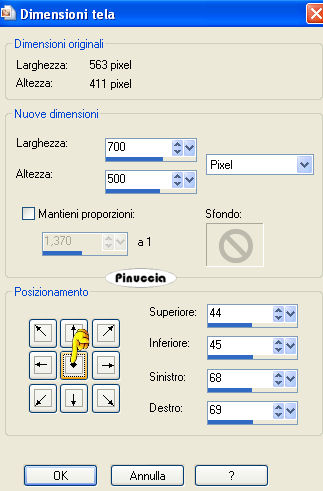 Imposta il colore di primo piano con il bianco. Riempi  il livello con questo colore. il livello con questo colore.Livelli>Nuovo livello raster. Imposta il colore di sfondo con #3bc0f8. Riempi  il livello con questo colore. il livello con questo colore.Livelli>Nuovo livello maschera>Da immagine. Apri il menu sotto la finestra di origine e vedrai la lista dei files aperti, tra questi la maschera. Seleziona la maschera WSL_Mask79 con i seguenti settaggi:  Livelli>Unisci>Unisci gruppo. Immagine>Ridimensiona, al 110%, tutti i livelli non selezionato. Livelli>Nuovo livello raster. Riempi  il livello con il colore bianco. il livello con il colore bianco.Livelli>Nuovo livello maschera>Da immagine. Seleziona nuovamente la maschera WSL_Mask79. Livelli>Unisci>Unisci gruppo. Immagine>Ridimensiona, all'85%, tutti i livelli non selezionato. Attiva il livello "Shape". Selezione>Seleziona tutto. Selezione>Mobile. Selezione>Immobilizza. Selezione>Modifica>Sfuma - 2 pixels. Livelli>Nuovo livello raster. Riempi  la selezione con il colore nero. la selezione con il colore nero.Selezione>Deseleziona. Rinomina questo livello "sfondo". Apri il tuo tube. Attiva lo strumento Selezione  , rettangolo, e seleziona la parte del tube che vuoi inserire nello parte nera. , rettangolo, e seleziona la parte del tube che vuoi inserire nello parte nera.Puoi selezionare anche più di una parte. Eventualmente, come nel mio esempio, puoi usare tre tubes diversi. Copia e incolla come nuovo livello le selezioni o i tubes che hai deciso di usare. Se hai incollato più di un tube, chiudi tutti i livelli tranne i livelli del tube che hai incollato e vai a Livelli>Unisci>Unisci visibile. Abbassa l'opacità di questo livello al 55%. Attiva nuovamente il livello "sfondo". Selezione>Seleziona tutto. Selezione>mobile. Selezione>immobilizza. Selezione>inverti. Attiva il livello soprastante (Uniti). Premi sulla tastiera il tasto CANC. Selezione>Deseleziona. Attiva il livello "sfondo". Effetti>Plugins>Eye Candy 4 - Gradient Glow: 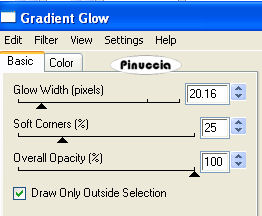 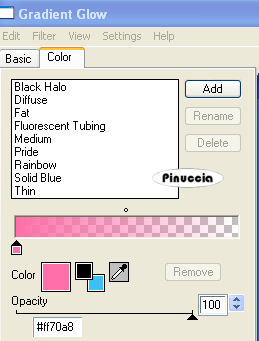 Sotto "Color" imposta un colore del template: il mio #ff70a8. Apri diamondframe_biene_xeracsstalker.pspimage e vai a Modifica>Copia. Torna al tuo lavoro e vai a Modifica>Incolla come nuovo livello. Posiziona  correttamente la cornice sulla parte nera. correttamente la cornice sulla parte nera.Attiva il livello "proud". Regola>Tonalità e saturazione>Viraggio.  Regola>Luminosità e contrasto>Luminosità e contrasto: 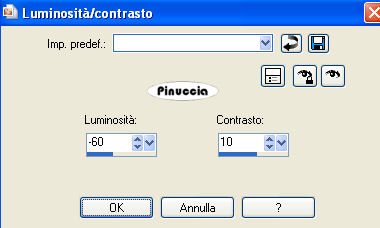 Ripeti questo effetto ancora una volta. Nella paletta dei livelli sposta questo livello sopra il livello "thin rectangle2", e posiziona  correttamente il testo sulla striscia rosa in alto. correttamente il testo sulla striscia rosa in alto.Attiva il livello "stalker". Regola>Tonalità e saturazione>Viraggio.  Regola>Luminosità e contrasto>Luminosità e contrasto, con i settaggi precedenti - 2 volte. Posiziona  correttamente questo testo sulla striscia rosa in basso. correttamente questo testo sulla striscia rosa in basso.Attiva il livello "thin rectangle1". Effetti>Effetti 3D>Sfalsa ombra, con il colore nero.  Attiva il livello "thin rectangle2" e ripeti l'Effetto Sfalsa ombra. Attiva il livello "xeracx". Abbassa l'opacità di questo livello al 46%. Apri Accents (Lips Strings).psp. Seleziona  la striscia a destra. la striscia a destra.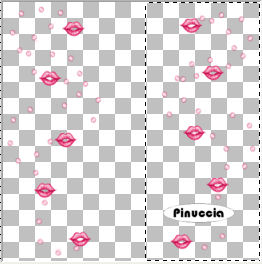 Modifica>Copia. Torna al tuo lavoro e vai a Modifica>Incolla come nuovo livello. Sposta  i cuori a destra. i cuori a destra.Apri acc hts spkl silver.tub e vai a Modifica>Copia. Torna al tuo lavoro e vai a Modifica>Incolla come nuovo livello. Sposta  anche questi cuori a destra - vedi il mio esempio per orientarti. anche questi cuori a destra - vedi il mio esempio per orientarti.Attiva il livello sottostante. Attiva lo strumento Gomma  , dimensione 25, opacità 100, , dimensione 25, opacità 100,e cancella i "punti" che non devono vedersi. 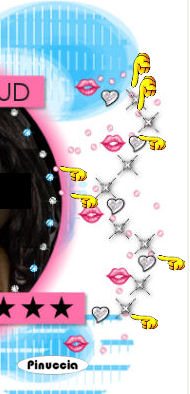 Attiva nuovamente il livello superiore. Livelli>unisci>Unisci giù. Livelli>Duplica. Immagine>Rifletti. Apri il tuo tube e vai a Modifica>Copia. Torna al tuo lavoro e vai a Modifica>Incolla come nuovo livello. Sposta  il tube a sinistra. il tube a sinistra.Effetti>Effetti 3D>Sfalsa ombra, con il colore nero.  Se vuoi, puoi aggiungere un bordo al tuo lavoro. Aggiungi il tuo nome e/o il tuo watermark, senza dimenticare eventuali © delle immagini usate. Livelli>Unisci>Unisci tutto e salva in formato jpg. Variante con l'animazione. 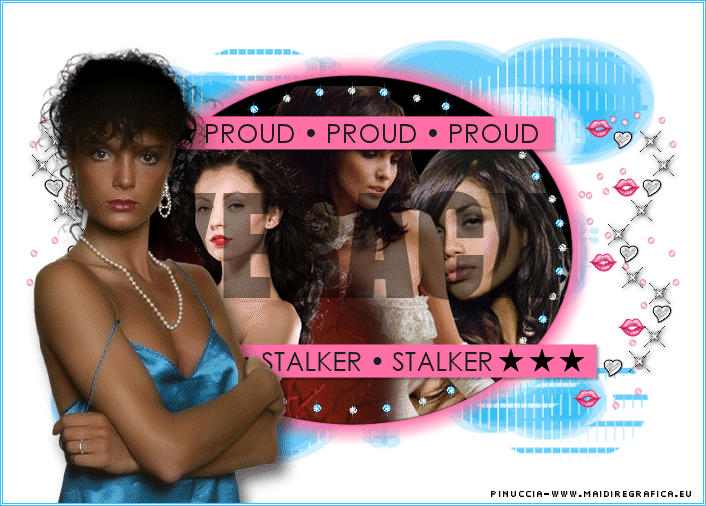 Se hai problemi o dubbi, o trovi un link non funzionante, o anche soltanto per un saluto, scrivimi
5 Ottobre 2009 |

